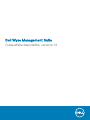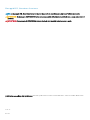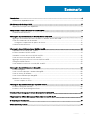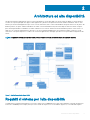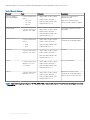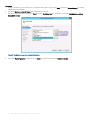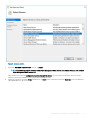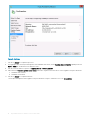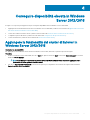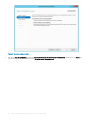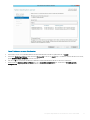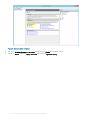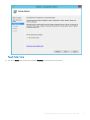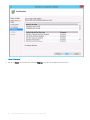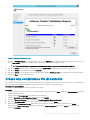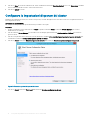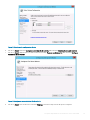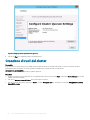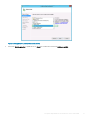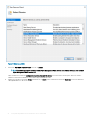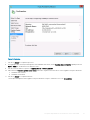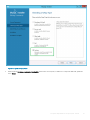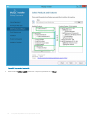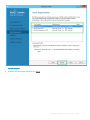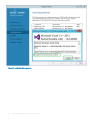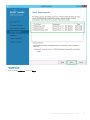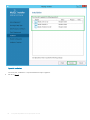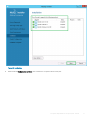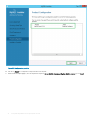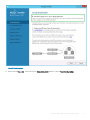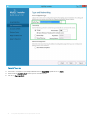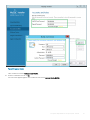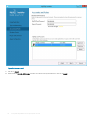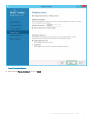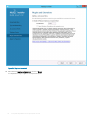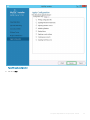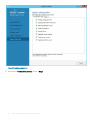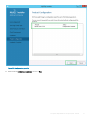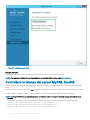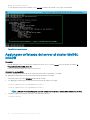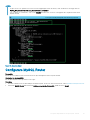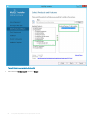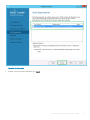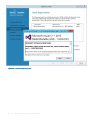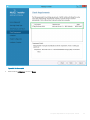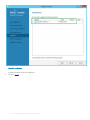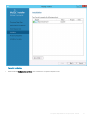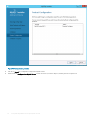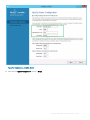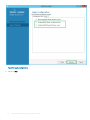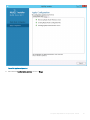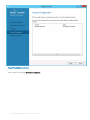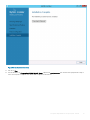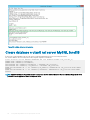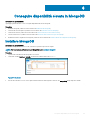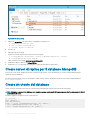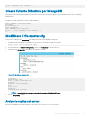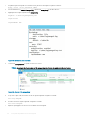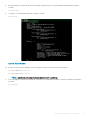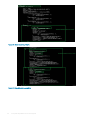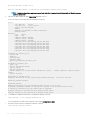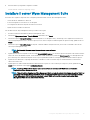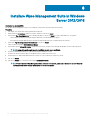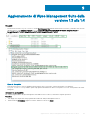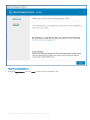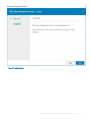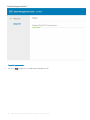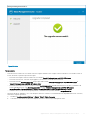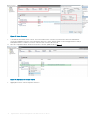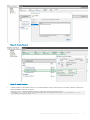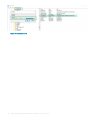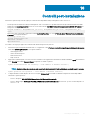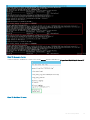Dell Wyse Management Suite Guida di riferimento
- Tipo
- Guida di riferimento

Dell Wyse Management Suite
Guida all'alta disponibilità, versione 1.4

Messaggi di N.B., Attenzione e Avvertenza
N.B.: un messaggio N.B. (Nota Bene) indica informazioni importanti che contribuiscono a migliorare l'utilizzo del prodotto.
ATTENZIONE: Un messaggio di ATTENZIONE indica un danno potenziale all'hardware o la perdita di dati, e spiega come evitare il
problema.
AVVERTENZA: Un messaggio di AVVERTENZA indica un rischio di danni materiali, lesioni personali o morte.
© 2019 Dell Inc. o sue aliate. Tutti i diritti riservati. Dell, EMC e gli altri marchi sono marchi commerciali di Dell Inc. o delle sue sussidiarie. Gli altri marchi
possono essere marchi dei rispettivi proprietari.
2019 - 05
Rev. A00

Sommario
1 Introduzione................................................................................................................................................... 4
Panoramica di disponibilità elevata...................................................................................................................................4
2 Architettura ad alta disponibilità.....................................................................................................................5
Requisiti di sistema per l'alta disponibilità........................................................................................................................5
3 Disponibilità elevata in Windows Server 2012/2016........................................................................................7
Creazione di ruoli del cluster............................................................................................................................................. 7
4 Conseguire disponibilità elevata in Windows Server 2012/2016.....................................................................11
Aggiungere la funzionalità del cluster di failover in Windows Server 2012/2016.......................................................11
Creare una condivisione le di controllo.........................................................................................................................17
Congurare le impostazioni di quorum del cluster..................................................................................................18
Creazione di ruoli del cluster...........................................................................................................................................20
5 Conseguire disponibilità elevata per MySQL InnoDB....................................................................................24
Disponibilità elevata con MySQL InnoDB......................................................................................................................24
Installare il database MySQL InnoDB.............................................................................................................................24
Controllare le istanze del server MySQL InnoDB......................................................................................................... 42
Creare un'istanza cluster per MySQL InnoDB..............................................................................................................43
Aggiungere un'istanza del server al cluster MySQL InnoDB.......................................................................................44
Congurare MySQL Router............................................................................................................................................45
Creare database e utenti nel server MySQL InnoDB...................................................................................................58
6 Conseguire disponibilità elevata in MongoDB...............................................................................................59
Installare MongoDB......................................................................................................................................................... 59
Creare server di replica per il database MongoDB.......................................................................................................60
Creare un utente del database.......................................................................................................................................60
Creare l'utente DBadmin per MongoDB........................................................................................................................ 61
Modicare il le master.cfg..............................................................................................................................................61
Avviare la replica nei server....................................................................................................................................... 61
7 Conseguire disponibilità elevata per dispositivi Teradici................................................................................65
Installare e congurare HAProxy....................................................................................................................................65
Installare il server Wyse Management Suite................................................................................................................. 67
8 Installare Wyse Management Suite in Windows Server 2012/2016...............................................................68
9 Aggiornamento di Wyse Management Suite dalla versione 1.3 alla 1.4.......................................................... 69
10 Controlli post-installazione......................................................................................................................... 77
11 Risoluzione dei problemi..............................................................................................................................78
Sommario
3

Introduzione
Wyse Management Suite versione 1.4 è la soluzione di gestione di nuova generazione che consente di congurare, monitorare, gestire e
ottimizzare i thin client Dell Wyse. Questo consente di implementare e gestire i thin client in base a una congurazione ad alta disponibilità
con prestazioni migliorate.
Ore una serie di opzioni avanzate di funzionalità, come il cloud rispetto al deployment on-premise, la gestione da qualsiasi parte del mondo
mediante un'applicazione mobile e la sicurezza avanzata, ad esempio la congurazione del BIOS e il blocco delle porte. Le funzionalità
aggiuntive includono device discovery e registrazione dei dispositivi, gestione di risorse e inventario, gestione della congurazione,
deployment di sistemi operativi e applicazioni, comandi in tempo reale, monitoraggio, avvisi, report e risoluzione dei problemi degli endpoint.
Wyse Management Suite versione 1.4 supporta l'alta disponibilità e riduce in modo signicativo i tempi di inattività del sistema. La soluzione
protegge inoltre il sistema da tempi di inattività non pianicati e consente di conseguire il livello di disponibilità necessario per soddisfare gli
obiettivi aziendali.
La presente guida descrive l'architettura della soluzione e spiega come installare, congurare e gestire cluster ad alta disponibilità a livello di
applicazione e database.
Panoramica di disponibilità elevata
Informazioni su questa attività
La soluzione di disponibilità elevata per Wyse Management Suite versione 1.4 include le seguenti attività:
Procedura
1 Esaminare i requisiti di disponibilità elevata (vedere la sezione relativa ai requisiti di sistema per congurare la disponibilità elevata).
2 Distribuire la disponibilità elevata in Microsoft Windows Server 2012/2016 (vedere la sezione relativa alla distribuzione della disponibilità
elevata in Windows Server 2012/2016).
3 Distribuire la disponibilità elevata nei server MySQL InnoDB (vedere la sezione relativa alla distribuzione della disponibilità elevata in
MySQL InnoDB).
4 Distribuire la disponibilità elevata in MongoDB (vedere la sezione relativa alla distribuzione della disponibilità elevata in MongoDB).
5 Congurare un proxy di disponibilità elevata (per dispositivi Teradici) (vedere la sezione relativa alla distribuzione della disponibilità
elevata per server Teradici
).
6 Installare la versione di Wyse Management in Windows Server 2012/2016 (vedere la sezione relativa all'installazione di Wyse
Management Suite in Windows Server 2012/2016).
7 Rivedere i controlli post-installazione (vedere la sezione relativa ai controlli post-installazione).
8 Risoluzione dei problemi con soluzioni alternative (vedere la sezione relativa alla risoluzione dei problemi).
1
4 Introduzione

Architettura ad alta disponibilità
L'architettura Dell Wyse Management Suite è composta da Windows Server 2012/2016 con cluster di failover abilitato. Il cluster Windows
contiene un computer principale che supporta altre applicazioni e garantisce tempi di inattività ridotti mediante ridondanza. Questo viene
utilizzato per il failover delle applicazioni per i servizi Tomcat, Memcache, MQTT. Il cluster del database MongoDB aiuta in caso di guasto del
database primario, in quanto subentra il database secondario. Il cluster del database MySQL InnoDB dispone di un meccanismo integrato
per il clustering di database e il database secondario subentra in caso di errore di lettura/scrittura nel database primario. Linux Server con
HAproxy è uno strumento di bilanciamento del carico e un server ad alta disponibilità per il server EMSDK (Teradici). Il repository locale
viene creato come parte del percorso condiviso che contiene le applicazioni, le immagini, i pacchetti e non fa parte della congurazione del
cluster.
N.B.: I requisiti del sistema ad alta disponibilità possono variare a seconda dell'infrastruttura nell'ambiente di lavoro.
Figura 1. Architettura ad alta disponibilità
Requisiti di sistema per l'alta disponibilità
La tabella elenca i requisiti minimi hardware e software e supporta no a 10000 dispositivi. Ogni istanza di EMSDK è in grado di supportare
un massimo di 5000 dispositivi. Il deployment può essere a livello di singoli server o in un ambiente hypervisor, a seconda delle esigenze.
2
Architettura ad alta disponibilità 5

I requisiti hardware e software per congurare l'alta disponibilità per Wyse Management Suite versione 1.4 sono:
Tabella 1. Requisiti di sistema
Prodotto Porta Protocollo Descrizione
Microsoft Windows
Server 2012/2016 R2
• Porte di comunicazione
di rete:
– UDP: 3343
– TCP: 3342
– UDP: 137
• Spazio minimo su disco: 40 GB
• Numero minimo di sistemi: 2
• Memoria minima (RAM): 8 GB
• Requisiti minimi CPU: 4
Server in cui è ospitato Wyse
Management Suite.
Supporto per le lingue: inglese,
francese, italiano, tedesco e spagnolo.
Cluster MySQL
• Porta di comunicazione
della rete: TCP: 3306
• Spazio minimo su disco: 40 GB
• Numero minimo di sistemi: 3
• Memoria minima (RAM): 8 GB
• Requisiti minimi CPU: 4
Server nella congurazione ad alta
disponibilità.
MySQL Router
• Porte di comunicazione
di rete:
– 6446
– 6447
• Spazio minimo su disco: 40 GB
• Numero minimo di sistemi: 2
• Memoria minima (RAM): 8 GB
• Requisiti minimi CPU: 4
Stabilisce la comunicazione nella
congurazione ad alta disponibilità.
MongoDB
• Porta di comunicazione
della rete: TCP: 27017
• Spazio minimo su disco: 40 GB
• Numero minimo di sistemi: 3
• Memoria minima (RAM): 8 GB
• Requisiti minimi CPU: 4
Database
EMSDK
• Porta di comunicazione
della rete: TCP: 5172
• TCP: 49159
• Spazio minimo su disco: 40 GB
• Numero minimo di sistemi: 2
• Memoria minima (RAM): 8 GB
• Requisiti minimi CPU: 4
Server SDK Enterprise
HAProxy
• Porta di comunicazione
della rete: TCP: 5172
• Spazio minimo su disco: 40 GB
• Numero minimo di sistemi: 1
• Memoria minima (RAM): 4 GB
• Requisiti minimi CPU: 2
Bilanciamento del carico nella
congurazione ad alta disponibilità.
Ubuntu 12.04 e versioni successive.
N.B.: Accertarsi di aggiungere le porte TCP 443, 8080 e 1883 all'elenco delle eccezioni rewall durante la congurazione ad alta
disponibilità.
6 Architettura ad alta disponibilità

Disponibilità elevata in Windows Server
2012/2016
Un cluster di failover è un gruppo di sistemi indipendenti che aumenta la disponibilità e la scalabilità dei ruoli del cluster. Questa funzione
supporta più carichi di lavoro in esecuzione nei cluster su hardware o macchine virtuali.
Un cluster di failover è un gruppo di sistemi indipendenti che aumenta la disponibilità e la scalabilità dei ruoli del cluster. I server di cluster
sono i nodi connessi uno all'altro sotto forma di rete. Se uno o più nodi del cluster non funziona, gli altri nodi diventano attivi e impediscono il
failover dei sistemi nella rete. I ruoli del cluster creati durante la congurazione del cluster vericano che i sistemi siano operativi nella rete
del cluster. Se uno qualsiasi dei sistemi non funziona, vengono riavviati o spostati in un altro nodo.
La rete del cluster di failover per la disponibilità elevata in Windows Server 2012/2016 contiene due nodi, il nodo 1 e il nodo 2, congurati su
sistemi in cui è in esecuzione Windows Server 2012/2016. Nella rete del cluster di failover, se il nodo 1 che funge da nodo primario non
funziona, il nodo 2 si attiva automaticamente come nodo primario. Quando il nodo 1 torna nuovamente attivo, diventa automaticamente il
nodo secondario. I sistemi includono uno spazio di archiviazione condiviso collegato in una rete.
N.B.
: L'indirizzo IP dei sistemi nell'immagine è un esempio e varia in base al sistema in uso nell'ambiente di lavoro.
Figura 2. Congurazione del cluster di failover
Creazione di ruoli del cluster
Prerequisito
Dopo aver creato il cluster di failover, è possibile creare ruoli del cluster per l'hosting dei carichi di lavoro cluster. Accertarsi che Wyse
Management Suite sia installato nei server e puntare al database remoto prima di creare ruoli del cluster.
Informazioni su questa attività
Per creare un ruolo del cluster, eettuare le seguenti operazioni:
3
Disponibilità elevata in Windows Server 2012/2016 7

Procedura
1 In Microsoft Windows Server 2012 fare clic con il pulsante destro del mouse sul menu Start e selezionare Server Manager per avviare
il dashboard Server Manager.
2 Fare clic su Gestione cluster di failover per avviare la gestione cluster.
3 Fare clic con il pulsante destro del mouse su Ruoli e scegliere Congura ruolo per visualizzare la schermata Congurazione guidata
disponibilità elevata.
Figura 3.
Congurazione guidata disponibilità elevata
4 Selezionare Servizio generico e quindi fare clic su Avanti per visualizzare la schermata Seleziona servizio.
8
Disponibilità elevata in Windows Server 2012/2016

Figura 4. Seleziona servizio
5 Selezionare Dell WMS: Tomcat Service e fare clic su Avanti.
N.B.
: È possibile aggiungere i servizi correlati a Wyse Management Suite versione 1.4 al cluster solo dopo aver installato
Wyse Management Suite versione 1.4.
Viene visualizzata la schermata congurazione guidata disponibilità elevata in cui è necessario creare il punto di accesso client e
stabilire la connettività tra Windows Server 2012 e Wyse Management Suite.
6 Digitare un nome di rete nel campo Nome, quindi fare clic su Avanti. Viene visualizzata la schermata Conferma con il nome della rete e
i dettagli dell'indirizzo IP del server.
Disponibilità elevata in Windows Server 2012/2016
9

Figura 5. Conferma
7 Fare clic su Avanti per completare il processo.
8 Per aggiungere altri servizi Wyse Management Suite nell'ambito del cluster, avviare Gestione cluster di failover, quindi passare ad
Azioni > Ruoli per visualizzare il nome della rete creato.
9 Fare clic sul nome della rete e passare ad Aggiungi risorsa > Servizio generico.
10 Dalla schermata Creazione guidata nuova risorsa selezionare i seguenti servizi che devono essere aggiunti come parte del cluster:
a Dell WMS: MQTT Broker
b Dell WMS: memcached
11 Fare clic su Avanti per completare l'attività.
I servizi Wyse Management Suite aggiunti come parte del cluster vengono visualizzati con lo stato In esecuzione.
10
Disponibilità elevata in Windows Server 2012/2016

Conseguire disponibilità elevata in Windows
Server 2012/2016
Di seguito sono riportati i passaggi necessari per conseguire disponibilità elevata in Windows Server 2012/2016:
1 Aggiungere la funzionalità del cluster di failover in Windows Server 2012/2016 (vedere la sezione relativa all'aggiunta della funzionalità
del cluster di failover in Windows Server 2012/2016).
2 Creare una condivisione le di controllo (vedere la sezione relativa alla creazione di una condivisione le di controllo).
3 Congurare il quorum del cluster (vedere la sezione relativa alla congurazione del quorum del cluster).
4 Creare ruoli del cluster (vedere la sezione relativa alla creazione di ruoli del cluster).
Aggiungere la funzionalità del cluster di failover in
Windows Server 2012/2016
Informazioni su questa attività
Per aggiungere la funzionalità del cluster di failover in Windows Server 2012, eettuare le operazioni riportate di seguito:
Procedura
1 In Microsoft Windows Server 2012/2016, fare clic su Start per aprire la schermata Start e selezionare Server Manager per avviare il
dashboard
Server Manager.
N.B.
: Server Manager è una console di gestione in Windows Server 2012/2016 che consente di aggiungere ruoli e
funzionalità del server, gestire e distribuire server.
2 Fare clic su Aggiungi ruoli e funzionalità e selezionare un'opzione per congurare il server in base alle esigenze nella schermata
Aggiunta guidata ruoli e funzionalità.
4
Conseguire disponibilità elevata in Windows Server 2012/2016 11

Figura 6. Selezione in base al ruolo
3 Fare clic su Tipo di installazione e selezionare Installazione basata su ruoli o basata su funzionalità, quindi fare clic su Avanti per
visualizzare l'elenco dei server nella schermata Seleziona server di destinazione.
12
Conseguire disponibilità elevata in Windows Server 2012/2016

Figura 7. Selezionare un server di destinazione
4 Selezionare il server in cui si desidera abilitare la funzionalità del cluster di failover, quindi fare clic su Avanti.
5 Selezionare Clustering di failover nella schermata Funzionalità e fare clic su Avanti. Dopo aver abilitato il cluster di failover nei server,
aprire Gestione cluster di failover sul server nel nodo 1.
6 Fare clic su Sì per confermare l'installazione e abilitare la funzionalità del cluster di failover nel server selezionato.
7 Nella schermata Gestione cluster di failover fare clic su Convalida congurazione per visualizzare la Convalida guidata
congurazione
e aggiungere i server o i nodi richiesti al cluster.
Conseguire disponibilità elevata in Windows Server 2012/2016
13

Figura 8. Gestione cluster di failover
8 Fare clic su Selezione di server o di un cluster, quindi fare clic su Sfoglia per congurare i server.
9 Fare clic su Avanti e selezionare Esegui tutti i test dalla schermata Opzioni di testing.
14
Conseguire disponibilità elevata in Windows Server 2012/2016

Figura 9. Opzioni di testing
10 Fare clic su Avanti. Viene visualizzata la schermata Conferma con l'elenco dei server selezionati.
Conseguire disponibilità elevata in Windows Server 2012/2016
15

Figura 10. Conferma
11 Fare clic su Avanti. Viene visualizzata la schermata Riepilogo con il report di convalida del cluster di failover.
16
Conseguire disponibilità elevata in Windows Server 2012/2016

Figura 11. Dettagli di riepilogo dei test
12 Fare clic su Visualizza report per controllare il report. Se lo stato è Superato, è possibile procedere con il passaggio successivo. Se lo
stato è Non riuscito, è necessario correggere gli errori prima di procedere con il passaggio successivo.
N.B.
: La schermata Creazione guidata cluster viene visualizzata se non sono presenti errori di convalida.
13 Fare clic su Avanti e digitare un nome per il cluster nel campo Nome cluster, quindi selezionare l'indirizzo IP del sistema.
14 Fare clic su Avanti per visualizzare la schermata Conferma.
15 Fare clic su Avanti per creare il cluster in tutti i nodi selezionati e quindi su Visualizza report per visualizzare i messaggi di avvertenza.
16 Fare clic su Fine per creare il cluster di failover.
Creare una condivisione le di controllo
Una condivisione le di controllo è una condivisione le di base a cui il computer cluster ha accesso in lettura e scrittura. La condivisione le
deve trovarsi in un'istanza distinta di Windows Server 2012 nello stesso dominio in cui risiede il cluster.
Informazioni su questa attività
Per creare una condivisione le di controllo, procedere come segue:
Procedura
1 In Microsoft Windows Server 2012 fare clic con il pulsante destro del mouse sul menu Start e selezionare Server Manager per avviare
il dashboard Server Manager.
2 Fare clic sull'icona Server manager per accedere a Server Manager.
3 Passare a Servizi le e archiviazioneCondivisioni e fare clic su Attività.
4 Fare clic su Nuova condivisione. Viene visualizzata la Procedura guidata Nuova condivisione.
5 Fare clic su Seleziona prolo per creare una condivisione le e quindi fare clic su Avanti.
6 Nella schermata Percorso condivisione selezionare il server e il percorso della condivisione le, quindi fare clic su Avanti.
7 Nella schermata Nome condivisione digitare un nome nel campo Nome condivisione e fare clic su Avanti no a visualizzare la
schermata Conferma.
Conseguire disponibilità elevata in Windows Server 2012/2016
17

8 Fare clic su Crea per creare la condivisione le. Viene visualizzata la schermata Visualizza risultati con lo stato Completato, a indicare
che la condivisione le di controllo è stata creata senza errori.
9 Fare clic su Chiudi per uscire.
Congurare le impostazioni di quorum del cluster
Il database di congurazione cluster, noto anche come quorum, contiene dettagli sul server che deve essere attivo in qualsiasi momento in
una congurazione cluster.
Informazioni su questa attività
Per congurare le impostazioni di quorum del cluster, procedere come segue:
Procedura
1 In Microsoft Windows Server 2012 fare clic su Start per aprire la schermata Start e selezionare Server Manager per avviare il
dashboard Server Manager.
2 Fare clic sull'icona Server Manager per accedere a Server Manager, quindi selezionare Gestione cluster di failover per avviare la
gestione cluster.
3 Fare clic con il pulsante destro del mouse sul nodo del cluster e scegliere Altre azioniCongura impostazioni quorum del cluster per
visualizzare la schermata Congurazione guidata quorum del cluster.
4 Fare clic su Avanti. Selezionare Seleziona il quorum di controllo dalla schermata Selezione opzione congurazione quorum.
Figura 12. Procedura guidata del quorum del cluster
5 Fare clic su Avanti. Selezionare Tutti i nodi dalla schermata Selezione congurazione di voto.
18
Conseguire disponibilità elevata in Windows Server 2012/2016

Figura 13. Selezionare la congurazione di voto
6 Fare clic su Avanti. Selezionare Congura condivisione le di controllo dalla schermata Seleziona il quorum di controllo.
7 Fare clic su Avanti e digitare il percorso della condivisione nel campo Percorso condivisione le dalla schermata Congura
condivisione le di controllo.
Figura 14. Congurare una condivisione le di controllo
8 Fare clic su Avanti. Viene visualizzata la schermata Riepilogo contenente le impostazioni del quorum congurate.
Conseguire disponibilità elevata in Windows Server 2012/2016
19

Figura 15. Riepilogo delle impostazioni del quorum
9 Fare clic su Fine per completare le impostazioni del quorum.
Creazione di ruoli del cluster
Prerequisito
Dopo aver creato il cluster di failover, è possibile creare ruoli del cluster per l'hosting dei carichi di lavoro cluster. Accertarsi che Wyse
Management Suite sia installato nei server e puntare al database remoto prima di creare ruoli del cluster.
Informazioni su questa attività
Per creare un ruolo del cluster, eettuare le seguenti operazioni:
Procedura
1 In Microsoft Windows Server 2012 fare clic con il pulsante destro del mouse sul menu Start e selezionare Server Manager per avviare
il dashboard Server Manager.
2 Fare clic su Gestione cluster di failover per avviare la gestione cluster.
3 Fare clic con il pulsante destro del mouse su Ruoli e scegliere Congura ruolo per visualizzare la schermata Congurazione guidata
disponibilità elevata.
20
Conseguire disponibilità elevata in Windows Server 2012/2016
La pagina si sta caricando...
La pagina si sta caricando...
La pagina si sta caricando...
La pagina si sta caricando...
La pagina si sta caricando...
La pagina si sta caricando...
La pagina si sta caricando...
La pagina si sta caricando...
La pagina si sta caricando...
La pagina si sta caricando...
La pagina si sta caricando...
La pagina si sta caricando...
La pagina si sta caricando...
La pagina si sta caricando...
La pagina si sta caricando...
La pagina si sta caricando...
La pagina si sta caricando...
La pagina si sta caricando...
La pagina si sta caricando...
La pagina si sta caricando...
La pagina si sta caricando...
La pagina si sta caricando...
La pagina si sta caricando...
La pagina si sta caricando...
La pagina si sta caricando...
La pagina si sta caricando...
La pagina si sta caricando...
La pagina si sta caricando...
La pagina si sta caricando...
La pagina si sta caricando...
La pagina si sta caricando...
La pagina si sta caricando...
La pagina si sta caricando...
La pagina si sta caricando...
La pagina si sta caricando...
La pagina si sta caricando...
La pagina si sta caricando...
La pagina si sta caricando...
La pagina si sta caricando...
La pagina si sta caricando...
La pagina si sta caricando...
La pagina si sta caricando...
La pagina si sta caricando...
La pagina si sta caricando...
La pagina si sta caricando...
La pagina si sta caricando...
La pagina si sta caricando...
La pagina si sta caricando...
La pagina si sta caricando...
La pagina si sta caricando...
La pagina si sta caricando...
La pagina si sta caricando...
La pagina si sta caricando...
La pagina si sta caricando...
La pagina si sta caricando...
La pagina si sta caricando...
La pagina si sta caricando...
La pagina si sta caricando...
La pagina si sta caricando...
-
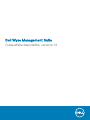 1
1
-
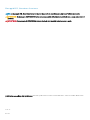 2
2
-
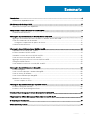 3
3
-
 4
4
-
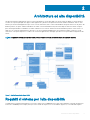 5
5
-
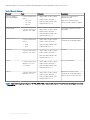 6
6
-
 7
7
-
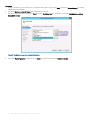 8
8
-
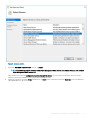 9
9
-
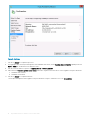 10
10
-
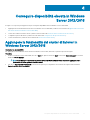 11
11
-
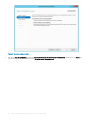 12
12
-
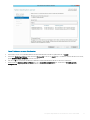 13
13
-
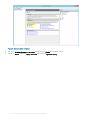 14
14
-
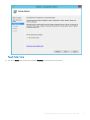 15
15
-
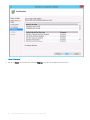 16
16
-
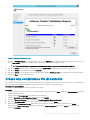 17
17
-
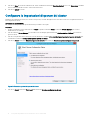 18
18
-
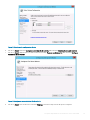 19
19
-
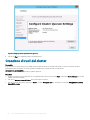 20
20
-
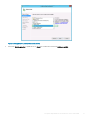 21
21
-
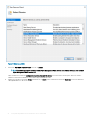 22
22
-
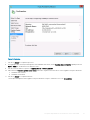 23
23
-
 24
24
-
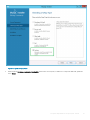 25
25
-
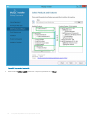 26
26
-
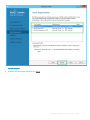 27
27
-
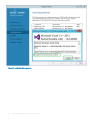 28
28
-
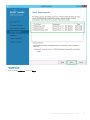 29
29
-
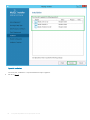 30
30
-
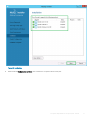 31
31
-
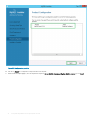 32
32
-
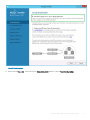 33
33
-
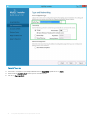 34
34
-
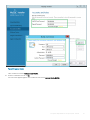 35
35
-
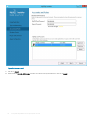 36
36
-
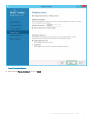 37
37
-
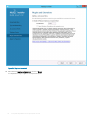 38
38
-
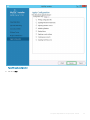 39
39
-
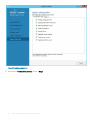 40
40
-
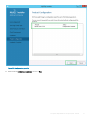 41
41
-
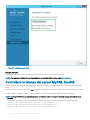 42
42
-
 43
43
-
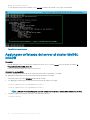 44
44
-
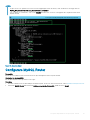 45
45
-
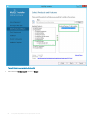 46
46
-
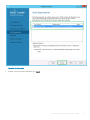 47
47
-
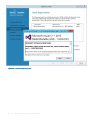 48
48
-
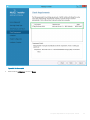 49
49
-
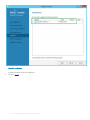 50
50
-
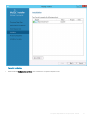 51
51
-
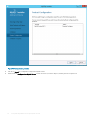 52
52
-
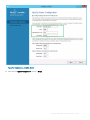 53
53
-
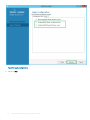 54
54
-
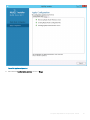 55
55
-
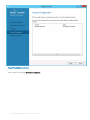 56
56
-
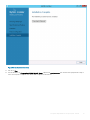 57
57
-
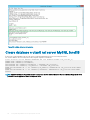 58
58
-
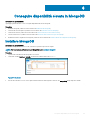 59
59
-
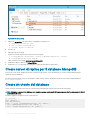 60
60
-
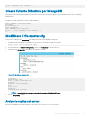 61
61
-
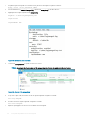 62
62
-
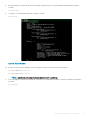 63
63
-
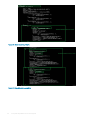 64
64
-
 65
65
-
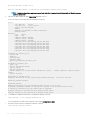 66
66
-
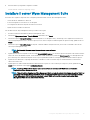 67
67
-
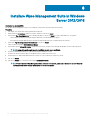 68
68
-
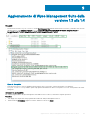 69
69
-
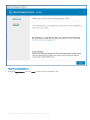 70
70
-
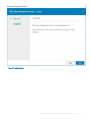 71
71
-
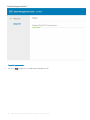 72
72
-
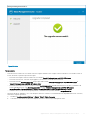 73
73
-
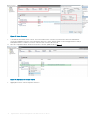 74
74
-
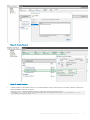 75
75
-
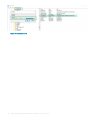 76
76
-
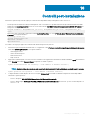 77
77
-
 78
78
-
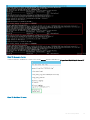 79
79
Dell Wyse Management Suite Guida di riferimento
- Tipo
- Guida di riferimento
Documenti correlati
Altri documenti
-
ESET Security Management Center 7.0 Installation/Upgrade Guide
-
ESET Security Management Center 7.1 Installation/Upgrade Guide
-
ESET PROTECT 8.0—Guide Manuale del proprietario
-
ESET Mail Security for Exchange Server Manuale del proprietario
-
ESET Security Management Center 7.1 Manuale del proprietario
-
ESET Security Management Center 7.2 Manuale del proprietario